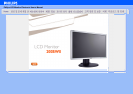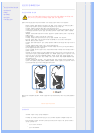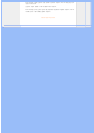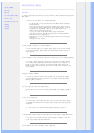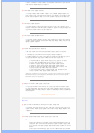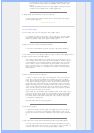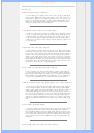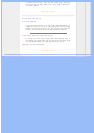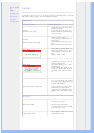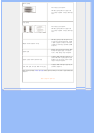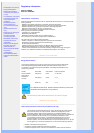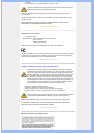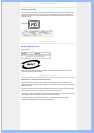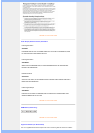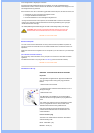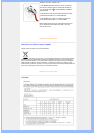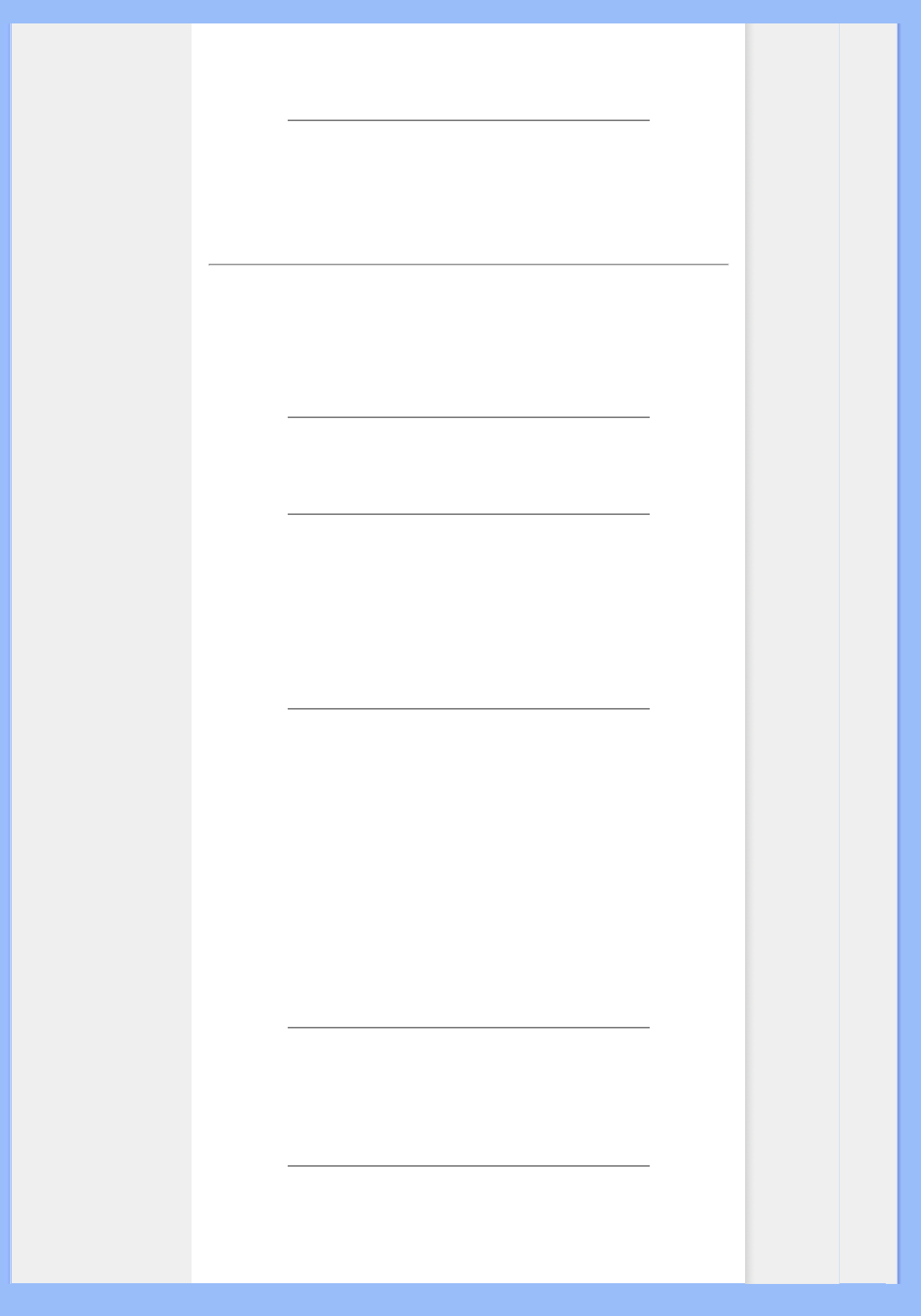
면, CD-ROM을 연 후 FP_setup4.3.exe 아이콘을 더블클릭해 주십시오. 자동
적으로 FPadjust 프로그램이 설치된 후 바탕화면에 바로가기 아이콘이 생길
것입니다.
아이콘을 더블클릭하면 FPadjust 프로그램이 실행됩니다. 단계별 지시를 따라
시스템의 비디오 컨트롤러에 맞도록 시스템을 설정하십시오.
Q: 전자파 방사에 있어 LCD와 CRT는 어떤 차이가 있습니까?
A: LCD는 CRT와 달리 전자총을 사용하지 않으므로, 화면의 표면에 CRT처럼 많은
전자파가 생성되지 않습니다.
페이지 처음으로 돌아가기
다른 주변기기와의 호환성
Q:
LCD 모니터를 아무 PC나 워크스테이션 혹은 맥과 연결해도 됩니까?
A: 그렇습니다. 모든 필립스 LCD 모니터는 표준 PC 및 매킨토시 그리고 워크스테이
션과 완전히 호환됩니다. 모니터를 매킨토시 시스템과 연결하려면 케이블 어댑터가
필요할 수도 있습니다. 자세한 정보는 판매처에 문의해 주십시오.
Q:
Philips LCD 모니터는 플러그 엔 플레이를 지원합니까?
A: 예, 모니터는 Windows® 95, 98, 2000 및 와 플러그 엔 플레이가 호한됩니다.
Q:
PC를 시작한 후 DVI-D SUB 케이블을 통해 PC의 아날로그 신호 DVI-I에 연결했을 때 모니터
에 영상이 나타나지 않습니다. 어떻게 해야 합니까?
A: DVI 케이블을 통해 디지털 DVI-I로 변경한 후 PC를 다시 시작하십시오. 기본적으
로 DVI-I 표준은 아날로그와 디지털을 단일 커넥터로 결합합니다. 모니터에는 아날로
그와 디지털 EDID 두 종류가 포함되어 있습니다. 디지털 EDID가 기본으로 설정되고
아날로그 EDID는 아날로그 신호와 관련하여 자동으로 변경됩니다. 사용자의 PC가
DVI-I 포트로부터 아날로그 또는 디지털을 송신하기로 결정하기 전에 EDID 종류를
읽었을 수 있습니다. 하지만, PC, 워크스테이션 또는 Mac에서 이런 호환성 제한은 드
물게 나타납니다.
Q:USB (Universal Serial Bus)가 무엇인가요?
A: USB는 PC 주변기기 용 만능 플러그라고 생각하십시오. USB는 주변기기가 필요
로 하는 리소스(드라이버 소프트웨어와 버스의 대역폭)를 자동적으로 인식합니다.
USB는 사용자의 간섭없이 필요한 리소스를 자동적으로 확보합니다. USB를 사용하
는 것은 세가지 주요한 장점이 있습니다. USB는 기판을 설치하기 위해서 케이스를
열 필요가 없습니다. 또한 복잡한 IRQ 설정 등이 필요없습니다. USB는 포트 충돌을
없앴습니다. USB가 없으면 PC는 보통 한대의 프린터, 두개의 COM 포트 장치 (일반
적으로 마우스와 모뎀), 한개의 확장 병렬 포트 애드온(스캐너나 비디오 카메라 등),
그리고 조이스틱만 설치할 수 있습니다. 요즘에는 멀티미디어 컴퓨터 용으로 매일처
럼 새로운 주변기기가 쏟아져 나오고 있습니다.
USB를 사용할 경우, 한 컴퓨터에서 최대 127개까지의 장치를 동시에 사용할 수 있습
니다. USB는 "핫 플러그인"을 지원합니다. 다시 말해 주변기기를 설치하기 위해 컴퓨
터를 껐다가 다시 켤 필요가 없습니다. 마찬가지로 주변기기를 뺄 때도 컴퓨터를 껐
다 켤 필요가 없습니다. 핵심: USB는 현재의 "플러그-앤드-플레이"를 진정한 플러
그-앤-플레이로 진화시켰습니다!
USB 대한 자세한 사항은 용어집을 참조하십시오.
Q:USB 허브가 무엇인가요?
A: USB 허브는 USB를 추가적으로 연결할 수 있게 해줍니다. 허브의 업스트림 포트
는 허브를 호스트, 일반적으로 PC에 연결합니다. 허브에 달려있는 다수의 다운스트
림 포트는 또다른 허브나 USB 키보드, 카메라 혹은 프린터 등의 주변기기에 연결합니
다.
Q:
USB 주변 장치가 모니터의 USB 허브와 함께 작동하지 않으면 어떻게 해야 합니까?
A: 문제가 있으면 PC와 모니터 사이의 USB 허브 케이블을 분리했다가 다시 연결한
후 PC 장치 관리자를 새로 고치거나 (시작 > 설정 > 제어판 > 시스템 > 하드웨어 > 장
치 관리자 > 새로 고침) PC를 다시 부팅하면 문제를 해결할 수 있습니다.